
В результате перехода в новой вкладке браузера откроется Журнал электронных медицинский документов (Рисунок 1554).

В журнале доступна фильтрация данных по полям:
Для перехода в Журнал ЭМД необходимо на главной странице Системы выбрать раздел «Журнал электронных медицинских документов» (Рисунок 1553).

Рисунок 1553. Раздел Журнал электронных медицинских документов
В результате перехода в новой вкладке браузера откроется Журнал электронных медицинский документов (Рисунок 1554).

Рисунок 1554. Журнал ЭМД
В журнале доступна фильтрация данных по полям:
Для очистки полей фильтра следует нажать ![]() рядом с кнопкой «Найти».
рядом с кнопкой «Найти».
После указания необходимых данных для поиска следует нажать кнопку ![]() . В результате будет отображен список документов сформированных, отправленных и зарегистрированых в РЭМД (Рисунок 1555).
. В результате будет отображен список документов сформированных, отправленных и зарегистрированых в РЭМД (Рисунок 1555).
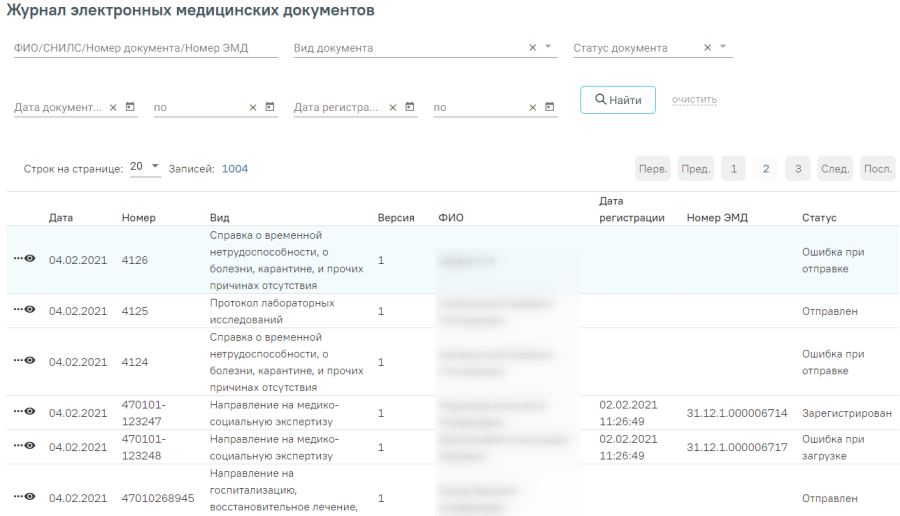
Рисунок 1555. Список документов в журнале ЭМД
В списке документов журнала ЭМД отображается следующая информация: дата документа, номер документа, вид документа, версия, ФИО пациента, дата регистрации, номер ЭМД, статус (Рисунок 1555).
Для просмотра истории обработки документа следует нажать кнопку ![]() , а затем кнопку «Просмотр истории обмена с РЭМД» (Рисунок 1556).
, а затем кнопку «Просмотр истории обмена с РЭМД» (Рисунок 1556).
![]()
Рисунок 1556. Выбор действия «Просмотреть историю обмена с РЭМД»
В результате выполнения действия откроется история обмена с РЭМД (Рисунок 1557). Форма документа доступна только для просмотра. На форме отображаются следующие данные: вид документа, номер документа, дата документа, ФИО пациента, дата рождения, СНИЛС и история операций по выбранному ЭМД пациента.
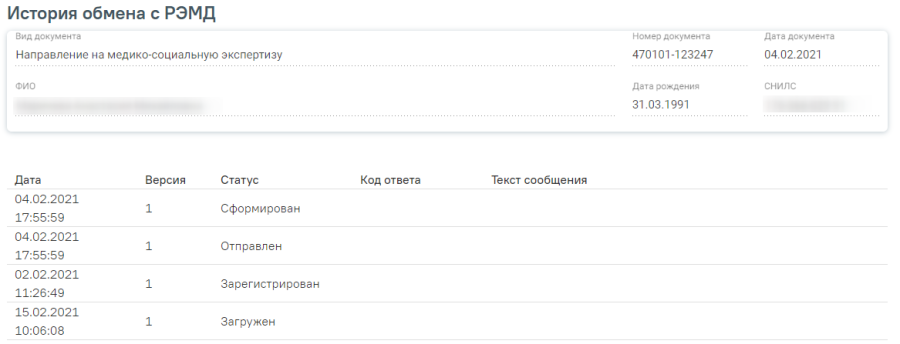
Рисунок 1557. История обмена с РЭМД
При нажатии кнопки ![]() откроется печатная форма ЭМД (Рисунок 1558).
откроется печатная форма ЭМД (Рисунок 1558).
Для печати ЭМД следует нажать кнопку «Печать». Для скачивания документа ЭМД следует нажать кнопку «Скачать». Документ будет автоматически загружен на компьютер.
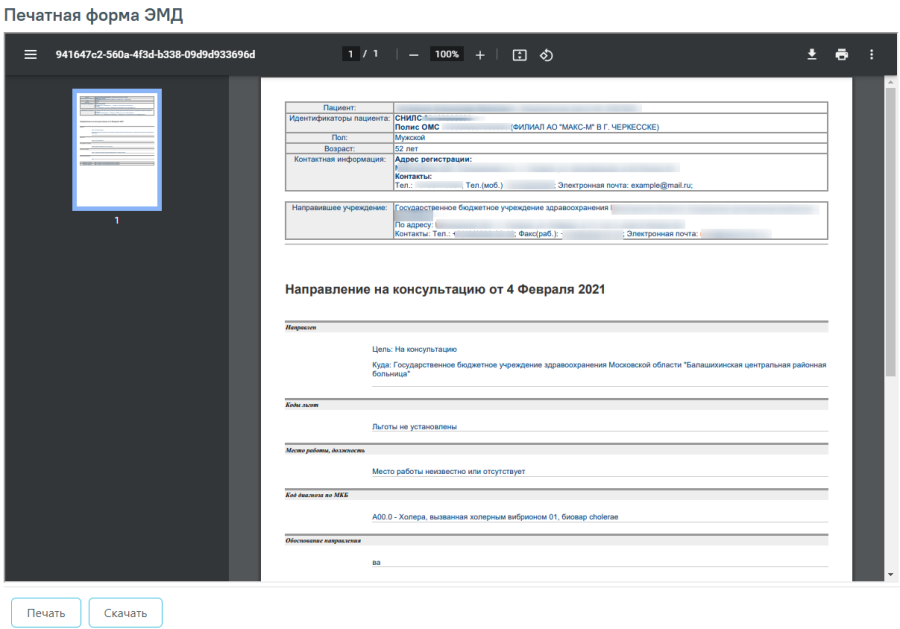
Рисунок 1558. Печатная форма ЭМД